Melna Mīts: Wukong Kļūdas – Mēģināmas Labojumus

Uzziniet, kā tikt galā ar Melna Mīts: Wukong kļūdām, lai jūs varētu baudīt šo aizraujošo darbības RPG bez pārtraukumiem.
Kļūdas kods 0x800704cf norāda, ka pastāv tīkla problēma, kas neļauj jums pierakstīties savā Xbox kontā. Tāda pati kļūda var rasties, ja tīkla problēmu dēļ konsole nevar palaist jūsu iecienītākās spēles.
Kļūdas ziņojums skan šādi:
'Šim nolūkam jums būs nepieciešams internets. Nešķiet, ka esat izveidojis savienojumu ar internetu. Lūdzu, pārbaudiet savienojumu un mēģiniet vēlreiz. 0x800704cf'.
Tā kā šī kļūda parasti parādās, ja ir vispārēja tīkla problēma, sāciet ar Xbox pakalpojuma statusa pārbaudi .
Ja ir zināma problēma, kas varētu izraisīt kļūdu 0x800704cf, tai ir jābūt sarakstā. Šādā gadījumā pagaidiet, līdz Microsoft ir novērsis problēmu.
Kļūdu var izraisīt arī īslaicīgas servera problēmas, ko izraisījis neparasti liels pieprasījumu skaits. Citiem vārdiem sakot, Xbox serveri ir pārslogoti. Pagaidiet piecas vai 10 minūtes. Šīs problēmas parasti izzūd pēc dažām minūtēm.
Ja problēma joprojām pastāv, ir pienācis laiks pārbaudīt tīklu. Restartējiet modemu un pārbaudiet, vai šis ātrais risinājums ir palīdzējis.
Ja neesat to izdarījis vairākas nedēļas, mēģiniet atvienot modemu. Atvienojiet strāvas kabeli un atstājiet modemu atvienotu trīs minūtes. Pēc tam ieslēdziet to atpakaļ un pārbaudiet, vai joprojām ir kļūdas kods 0x800704cf.
Ja jums ir aizdomas, ka kļūdu izraisa zema joslas platuma problēmas, atvienojiet visas pārējās ierīces, kas izmanto tīklu.
Pārejiet uz sadaļu Iestatījumi .
Izvēlieties Sistēma .
Dodieties uz krātuvi .
Pēc tam atlasiet Notīrīt vietējo Xbox 360 krātuvi .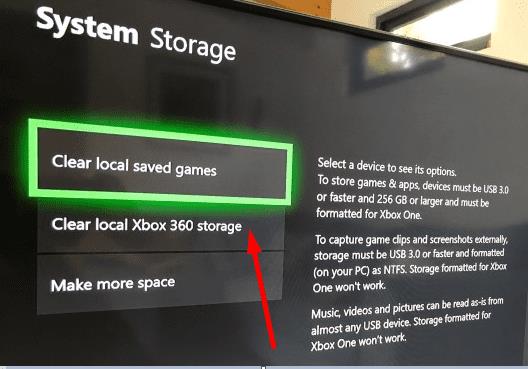
Restartējiet konsoli un pārbaudiet vēlreiz.
Varat arī mēģināt mainīt savas konsoles MAC adresi.
Pārejiet uz sadaļu Iestatījumi .
Dodieties uz Vispārīgie iestatījumi .
Atlasiet Tīkla iestatījumi .
Pēc tam dodieties uz Papildu iestatījumi .
Atrodiet un atlasiet Alternatīvā MAC adrese .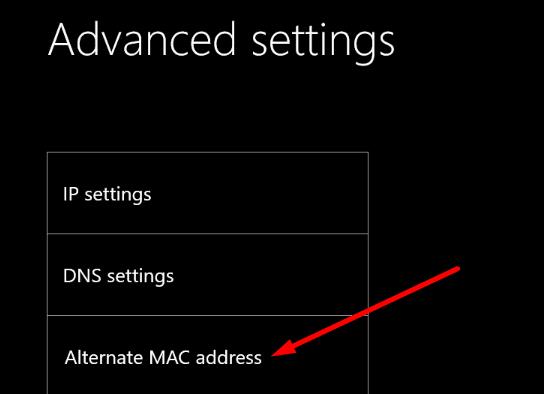
Notīriet pašreizējo MAC adresi.
Restartējiet konsoli un atkārtoti izveidojiet savienojumu ar tīklu. Ja ir pieejama jauna versija, konsolei vajadzētu sākt atjaunināt tūlīt.
Kas mūs noved pie nākamā risinājuma.
Ja izmantojat novecojušu sistēmas versiju, nebrīnieties, ja jūsu konsole kļūs nedaudz neveiksmīga.
Atveriet sadaļu Profils un sistēma .
Atlasiet Iestatījumi .
Pēc tam dodieties uz Sistēma .
Atlasiet Atjauninājumi, lai pārbaudītu, vai nav atjauninājumu.
Dodieties uz problēmu novēršanas ekrānu
Ja konsole netiek atjaunināta pareizi, rīkojieties šādi:
Izņemiet strāvas kabeli un atstājiet Xbox konsoli atvienotu uz 3 vai 4 minūtēm.
Pēc tam turiet sinhronizācijas pogu uz kontrollera un nospiediet pogu Izstumt .
Turot nospiestas šīs pogas, nospiediet konsoles pogu ON .
Pagaidiet, līdz dzirdat otro ON skaņu. Pēc tam varat atlaist sinhronizācijas un izstumšanas pogas.
Tagad jums vajadzētu redzēt problēmu novēršanas ekrānu.
Atlasiet Turpināt un atjauniniet konsoli.
Citi lietotāji ieteica, ka šis ātrais risinājums viņiem palīdz:
Izrakstieties un atkārtoti pievienojiet konsoli savam tīklam.
Izvēlieties nejaušu spēli un palaidiet to.
Tiklīdz jūs sasniegsit spēles pieteikšanās ekrānu, jums tiks piedāvāts pierakstīties.
Atlasiet savu profilu un mēģiniet pierakstīties. Šoreiz kļūdu nevajadzētu būt.
Var palīdzēt jūsu IP un DNS atsvaidzināšana. Lūk, kas jums jādara:
Pārejiet uz sadaļu Iestatījumi .
Dodieties uz General .
Atlasiet Tīkla iestatījumi .
Pēc tam atveriet sadaļu Papildu iestatījumi .
Atlasiet IP iestatījumi .
Iestatiet IP iestatījumus uz Automātiski .
Atkārtojiet tās pašas darbības DNS iestatījumiem, lai iegūtu jaunu DNS.
Pārbaudiet savienojumu.
Konsoles atiestatīšana, neizdzēšot spēles un lietotni, var palīdzēt novērst šo kļūdu.
Atveriet ceļvedi un dodieties uz Sistēma .
Pēc tam atlasiet Iestatījumi .
Dodieties uz Sistēma → Konsoles informācija .
Atrodiet opciju Atiestatīt konsoli .
Atlasiet to un saglabājiet savas spēles un lietotnes.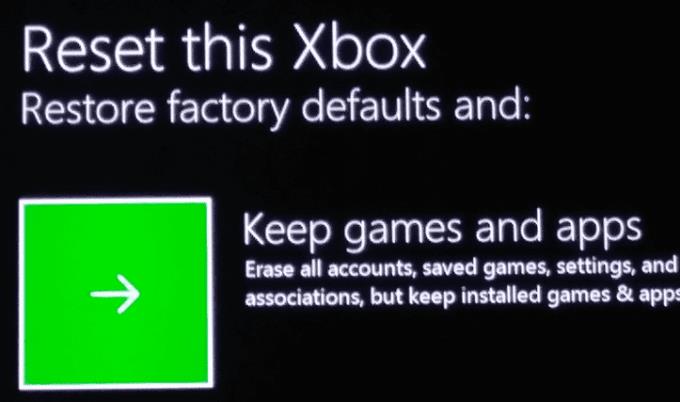
Kad process ir pabeigts, varat iedarbināt konsoli.
Pastāstiet mums, kurš risinājums jums bija piemērots.
Uzziniet, kā tikt galā ar Melna Mīts: Wukong kļūdām, lai jūs varētu baudīt šo aizraujošo darbības RPG bez pārtraukumiem.
Biežas Steam avārijas datorā var būt dažādu iemeslu dēļ. Šeit ir 9 iespējami risinājumi, kas var palīdzēt atgriezt jums spēlēšanā.
Ja jums trūkst iekšējās krātuves vietas jūsu Sony PlayStation 5 vai PS5, iespējams, vēlēsities uzzināt PS5 NVMe prasības krātuves paplašināšanai
Ja meklējat, kā uzlabot savu iekārtu, izpētiet šo būtisko iekārtu sarakstu, lai paaugstinātu savu spēļu pieredzi.
Uzziniet, kā novērst servera pievienošanas neizdošanās kļūdas kodu 4008, kad mēģināt spēlēt Warhammer 40,000: Darktide, un sapratiet, kāpēc šī kļūda parādās..
Steam Deck ir jaudīgs rokas ierīce, kas ļauj spēlēt datoru spēles ceļā. Viena no lielākajām priekšrocībām, izmantojot Steam Deck, lai spēlētu ieplūstošās spēles, ir iespēja spēlēt klasiskas spēles no vecākām konsolēm.
Meklējat veidus, kā veikt PS5 iekšējās krātuves jaunināšanu? Šis ir labākais ceļvedis, ko varat atrast tīmeklī par PS5 krātuves jaunināšanu.
Iepazīstieties ar mūsu sarakstu par astoņām labākajām bezvadu austiņām, kuras varat izvēlēties atkarībā no sava budžeta, dzīvesveida un vajadzībām.
Ja spēļu datus dēļ PS4 pietrūkst vietas, šī rokasgrāmata sniedz soļus, kā efektīvi izdzēst liekos datus un optimizēt krātuvi.
2021. gadā Roblox sasniedza rekordlielu spēlētāju skaitu ar vairāk nekā 202 miljoniem aktīvo lietotāju mēnesī. Uzziniet populārākās spēles, kas turpinās būt aktuālas 2022. gadā.








